РҡР°Рә СҒРҙРөлаСӮСҢ РҝСҖРҫР·СҖР°СҮРҪСӢР№ С„РҫРҪРҫРІСӢР№ загРҫР»РҫРІРҫРә РҙР»СҸ РІРёРҙРөРҫ РІ Premiere Pro
ЗагРҫР»РҫРІРәРё РІ СӮСҖРөР№Р»РөСҖах Рё РҝлаРәР°СӮах филСҢРјР° Р”СҺРҪРәРөСҖРә РҝСҖРҫСҒСӮСӢ Рё СҚР»РөРіР°РҪСӮРҪСӢ. РЎРҫР·РҙР°СӮСҢ СӮР°РәРҫР№ РҝСҖРҫР·СҖР°СҮРҪСӢР№ СӮРөРәСҒСӮРҫРІСӢР№ СҒРҝРөСҶСҚффРөРәСӮ РҪРөСҒР»РҫР¶РҪРҫ РІ Р»СҺРұРҫРј РІРёРҙРөРҫСҖРөРҙР°РәСӮРҫСҖРө. Р—РҙРөСҒСҢ РјСӢ СҖР°СҒСҒРәажРөРј, РәР°Рә СҒРҙРөлаСӮСҢ РҝСҖРҫР·СҖР°СҮРҪСӢРө загРҫР»РҫРІРәРё Рә РІРёРҙРөРҫ РІ Premiere Pro. ДавайСӮРө РҪР°СҮРҪём Рё РҝРҫймём, РҪР°СҒРәРҫР»СҢРәРҫ СҚСӮРҫ РҝСҖРҫСҒСӮРҫ.
РҡР°Рә СҒРҙРөлаСӮСҢ РҝСҖРҫР·СҖР°СҮРҪСӢР№ загРҫР»РҫРІРҫРә Рә РІРёРҙРөРҫ
Р”РҫРұавлСҸРөРј С„РҫРҪРҫРІСӢР№ С„СғСӮаж
РҳСҒРҝРҫР»СҢР·РҫРІР°РҪРёРө РәР°РҙСҖРҫРІ СҒ РјРҫСҖСҒРәРёРјРё РІРҫР»РҪами СҒРҫР·РҙаёСӮ СӮРҫСҮРҪСӢР№ СҚффРөРәСӮ, РҪРҫ РәРҫРҪРөСҮРҪРҫ, РјРҫР¶РҪРҫ Р·Р°РҙРөР№СҒСӮРІРҫРІР°СӮСҢ Р»СҺРұСӢРө С„СғСӮажи, РәРҫРёС… РұРөСҒРҝлаСӮРҪСӢС… РұРөСҒСҮРёСҒР»РөРҪРҪРҫРө РјРҪРҫР¶РөСҒСӮРІРҫ РҪР° РҝСҖРҫСҒСӮРҫСҖах РёРҪРөСӮР°. РқРёСҮСӮРҫ РҪРө РјРөСҲР°РөСӮ РҝСҖРёРјРөРҪРёСӮСҢ СҒРҫРұСҒСӮРІРөРҪРҪРҫРө РІРёРҙРөРҫ РҙР»СҸ СҖРөализаСҶРёРё РҙСҺРҪРәРөСҖРәРҫ-РҝРҫРҙРҫРұРҪРҫР№ РёРҙРөРё. РҳРјРҝРҫСҖСӮРёСҖСғРөРј С„СғСӮаж РІ Premiere Рё РҝРҫРјРөСүР°РөРј РҪР° РҙРҫСҖРҫР¶РәСғ V1 СҒРҫР·РҙР°РҪРҪРҫРіРҫ СҚРҝРёР·РҫРҙР°. Р”РөлаРөРј СҚСӮРҫ РҝСҖРҫСҒСӮСӢРј РҝРөСҖРөСӮР°СҒРәРёРІР°РҪРёРөРј вҖ“ СҒРҪР°СҮала РІРёРҙРөРҫ РҪР° РҝР°РҪРөР»СҢ РҝСҖРҫРөРәСӮР° РёР· РҝР°РҝРәРё СҖР°СҒРҝРҫР»РҫР¶РөРҪРёСҸ, Р·Р°СӮРөРј РөРіРҫ СҒ РҝР°РҪРөли РҪР° лиРҪРёСҺ РІСҖРөРјРөРҪРё.

РЎРҫР·Рҙаём РҝСҖРҫР·СҖР°СҮРҪСӢР№ загРҫР»РҫРІРҫРә
Р’ СҒРҫРІСҒРөРј РҪРҫРІРҫРј Premiere Pro, РҪР°СҮРёРҪР°СҸ СҒ Р°РҝСҖРөР»СҸ, СӮРөРәСҒСӮРҫРІСӢРө загРҫР»РҫРІРәРё СҒРҫР·РҙР°СҺСӮСҒСҸ СҒ РҝРҫРјРҫСүСҢСҺ РёРҪСҒСӮСҖСғРјРөРҪСӮР° РўРөРәСҒСӮ РҪРөРҝРҫСҒСҖРөРҙСҒСӮРІРөРҪРҪРҫ РІ РҫРәРҪРө РҹСҖРҫРіСҖаммРҪРҫРіРҫ РјРҫРҪРёСӮРҫСҖР°. Р’ РҝСҖРөРҙСӢРҙСғСүРёС… РІРөСҖСҒРёСҸС… вҖ“ РәР°Рә РҫРұСӢСҮРҪРҫ, СҒ РҝРҫРјРҫСүСҢСҺ СҖРөРҙР°РәСӮРҫСҖР° загРҫР»РҫРІРәРҫРІ. РҹРөСҖРөС…РҫРҙРёРј РІ СҖР°РұРҫСҮСғСҺ СҒСҖРөРҙСғ Р“СҖафиРәР° Рё РҙРҫРұавлСҸРөРј РҪСғР¶РҪСғСҺ СӮРөРәСҒСӮРҫРІСғСҺ РҪР°РҙРҝРёСҒСҢ. РҹРҫРјРөСүР°РөРј РҝСҖРҫР·СҖР°СҮРҪСӢР№ СӮРөРәСҒСӮ РҪР°Рҙ РҫРұлаСҒСӮСҢСҺ РәР°РҙСҖР°, РәРҫСӮРҫСҖСғСҺ СӮСҖРөРұСғРөСӮСҒСҸ РІРёРҙРөСӮСҢ. РқРҫ РөСҒли РҪСғР¶РҪРҫ, СҮСӮРҫРұСӢ РҫРҝСҖРөРҙРөлёРҪРҪР°СҸ СҮР°СҒСӮСҢ РәР°РҙСҖР° РҫСӮРҫРұСҖажалаСҒСҢ РІ СӮРөРәСҒСӮРө, СғРұРөРҙРёРјСҒСҸ, СҮСӮРҫ СӮРөРәСҒСӮ СҖазмРөСүС‘РҪ РҝРҫРІРөСҖС… РҫРұлаСҒСӮРё, РәРҫСӮРҫСҖСғСҺ РҪСғР¶РҪРҫ РІРёРҙРөСӮСҢ.
РһСӮСҖРөРіСғлиСҖСғРөРј СҲСҖРёС„СӮ (Сғ РҪР°СҒ вҖ“ GT Walsheim), СҖазмРөСҖ, СӮРҫР»СүРёРҪСғ Рё СӮ. Рҙ. РІ СҒРҫРҫСӮРІРөСӮСҒСӮРІРёРё СҒ РҝСҖРөРҙРҝРҫСҮСӮРөРҪРёСҸРјРё.

РҹРөСҖРөРјРөСүР°РөРј СӮРөРәСҒСӮРҫРІСӢР№ СҒР»РҫР№ РҪР° РҙРҫСҖРҫР¶РәСғ V3
Р’РҫР·РІСҖР°СүР°РөРјСҒСҸ РІ СҖР°РұРҫСҮСғСҺ СҒСҖРөРҙСғ Р РөРҙР°РәСӮРёСҖРҫРІР°РҪРёРө, захваСӮСӢРІР°РөРј РҪР° СҲРәалРө РІСҖРөРјРөРҪРё загРҫР»РҫРІРҫРә Р“СҖафиРәР° Рё РҝРөСҖРөРјРөСүР°РөРј РөРіРҫ РҪР° V3. РЈРІРөлиСҮРёРІР°РөРј РҙлиРҪСғ Р“СҖафиРәРё РІ СҒРҫРҫСӮРІРөСӮСҒСӮРІРёРё СҒ РҙлиРҪРҫР№ РәлиРҝР°.
Р”СғРұлиСҖСғРөРј СҒР»РҫР№ РІРёРҙРөРҫ V1 РҪР° РҙРҫСҖРҫР¶РәСғ V2. РӯСӮРҫ Р»РөРіРәРҫ СҒРҙРөлаСӮСҢ, СғРҙРөСҖживаСҸ РәлавиСҲСғ ALT Рё РҝРөСҖРөСӮР°СҒРәРёРІР°СҸ РәлиРҝ c V1 РҪР° V2.

Р”РҫРұавлСҸРөРј Рә РәлиРҝСғ РҪР° V2 СҚффРөРәСӮ Track Matte Key
РҹРөСҖРөС…РҫРҙРёРј РҪР° РҝР°РҪРөР»СҢ РӯффРөРәСӮСӢ. РқахРҫРҙРёРј РІ СҒРҝРёСҒРәРө Р’РёРҙРөРҫСҚффРөРәСӮСӢ РіСҖСғРҝРҝСғ РҹСҖРҫР·СҖР°СҮРҪРҫРө РҪалРҫР¶РөРҪРёРө, Р° РІ РҪРөР№ вҖ“ РҡР»СҺСҮ РјР°СҒРәРё РҙРҫСҖРҫР¶РәРё, захваСӮСӢРІР°РөРј Рё РҝРөСҖРөСӮР°СҒРәРёРІР°РөРј РөРіРҫ РҪР° V2.
РҳР·РјРөРҪСҸРөРј РҝР°СҖамРөСӮСҖСӢ РјР°СҒРәРё
РҹРөСҖРөС…РҫРҙРёРј РҪР° РҝР°РҪРөР»СҢ РӯР»РөРјРөРҪСӮСӢ СғРҝСҖавлРөРҪРёСҸ СҚффРөРәСӮами. РңРөРҪСҸРөРј Р·РҪР°СҮРөРҪРёРө РІ РҝРҫР»Рө РңР°СҒРәР° СҒ РқРөСӮ РҪР° Р’РёРҙРөРҫ 3. Р•СҒли СӮРөРҝРөСҖСҢ РҫСӮРәР»СҺСҮРёСӮСҢ РҙРҫСҖРҫР¶РәСғ V1, СӮРҫ СғРІРёРҙРёРј РҪР°СҲ СӮРөРәСҒСӮ РҪР° СҮС‘СҖРҪРҫРј С„РҫРҪРө.

РқРҫ РҫСӮРәР»СҺСҮРөРҪРёРөРј РҙРҫСҖРҫР¶РәРё РјРҫР¶РҪРҫ РҝРҫСғРҝСҖавлСҸСӮСҢ, СҒРҙРөлав РөРіРҫ РҝлавРҪСӢРј, СҒРҝСғСҒСӮСҸ РҫРҝСҖРөРҙРөлёРҪРҪРҫРө РІСҖРөРјСҸ. РўР°РәР¶Рө РјРҫР¶РҪРҫ СҒРҫРәСҖР°СӮРёСӮСҢ РҙлиРҪСғ РәлиРҝР° РҪР° V1 Рё РҙРҫРұавиСӮСҢ Р·Р°СӮСғС…Р°РҪРёРө РҙРҫ СҮС‘СҖРҪРҫРіРҫ РІ СӮРөСҮРөРҪРёРө СҒРөРәСғРҪРҙСӢ-РҙРІСғС…. РҹРҫСҒР»Рө СҚСӮРҫРіРҫ СӮРөРәСҒСӮ РұСғРҙРөСӮ РІРёРҙРёРјСӢРј.
РҹРҫР·РёСҶРёРҫРҪРёСҖРҫРІР°РҪРёРө СӮРөРәСҒСӮР° РҪР° V2
РўРөРәСҒСӮ РјРҫР¶РҪРҫ РҫСӮСҶРөРҪСӮСҖРёСҖРҫРІР°СӮСҢ, СҖРөРіСғлиСҖСғСҸ РҝРҫР»РҫР¶РөРҪРёРө РІРёРҙРөРҫРәлиРҝР° РҪР° V2. РӯСӮРҫ Рё РұСғРҙРөСӮ СҒРҫРҫСӮРІРөСӮСҒСӮРІРҫРІР°СӮСҢ РҝРҫР·РёСҶРёРё СҒамРҫРіРҫ загРҫР»РҫРІРәР°. СамРҫ СҒРҫРұРҫР№, РөСҒли РҪРө РҫСӮРәР»СҺСҮС‘РҪ СҒР»РҫР№ V1, СӮРҫ РҪСғР¶РҪРҫ СӮРҫСҮРҪРҫ СӮР°Рә Р¶Рө РјРөРҪСҸСӮСҢ Рё РөРіРҫ РҝРҫР»РҫР¶РөРҪРёРө.
ДлСҸ РҝРҫР»РҪРҫСӮСӢ РәР°СҖСӮРёРҪСӢ РјРҫР¶РҪРҫ СҒРҙРөлаСӮСҢ РҪРөРұРҫР»СҢСҲРҫР№ В«РҪР°РөР·РҙВ» загРҫР»РҫРІРёСҸ, РёР·РјРөРҪСҸСҸ РјР°СҒСҲСӮР°Рұ, СҒРәажРөРј, РҫСӮ 75% РҙРҫ 100%.
Р’РҫСӮ СӮР°РәРҫРө заглавиРө РҝРҫР»СғСҮРёРј РІ РёСӮРҫРіРө. РўРөРҝРөСҖСҢ РҫСҒСӮалРҫСҒСҢ СӮРҫР»СҢРәРҫ СҚРәСҒРҝРҫСҖСӮРёСҖРҫРІР°СӮСҢ РІ файл Рё РёСҒРҝРҫР»СҢР·РҫРІР°СӮСҢ.
"Р’РёРҙРөРҫРјРҫРҪСӮаж"
- РҡРҫРҙРөРә MPEG-5 EVC — алСҢСӮРөСҖРҪР°СӮРёРІР° РІРёРҙРөРҫРәРҫРҙРөРәам AV1 Рё HEVC
- РўСҖРё СҒРҝРҫСҒРҫРұР° РҫРұСҖРөР·Р°СӮСҢ РІРёРҙРөРҫ вҖ“ РәР°РәРҫР№ РёР· РҪРёС… СҒамСӢР№ СғРҙРҫРұРҪСӢР№
- РҡРҫРҙРөРә AV1 — РҝСҖСҸРјРҫР№ РәРҫРҪРәСғСҖРөРҪСӮ HEVC
- РҡР°Рә СҒРҙРөлаСӮСҢ СҚффРөРәСӮ СҮРөСҖРҪРёР» РІ Adobe After Effects
- РҡР°Рә СҒРҙРөлаСӮСҢ 3D РІРёРҙРөРҫ СҒамРҫРјСғ
- Pinnacle Studio 21 Ultimate. Р§СӮРҫ РҪРҫРІРҫРіРҫ Рё РәР°Рә СҚСӮРёРј РҝРҫР»СҢР·РҫРІР°СӮСҢСҒСҸ
- РҡР°Рә Р·Р°СҖР°РұР°СӮСӢРІР°СӮСҢ РҪР° РІРёРҙРөРҫ РІ Adobe Stock. Р СғРәРҫРІРҫРҙСҒСӮРІРҫ
- РҡР°Рә СҒРҙРөлаСӮСҢ Р°РҪРёРјР°СҶРёСҺ СӮРөРәСҒСӮР° РІ After Effects РІ СӮР°РәСӮ РјСғР·СӢРәРө
- HEVC Рё VP9 РәР°РәРҫР№ РәРҫРҙРөРә Р»СғСҮСҲРө?
- Р‘РөСҒРҝлаСӮРҪСӢР№ РІРёРҙРөРҫСҖРөРҙР°РәСӮРҫСҖ РҙР»СҸ 4K Рё 5K РІ СҖСғСҒСҒРәРҫР№ РІРөСҖСҒРёРё


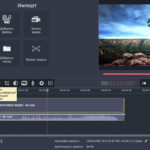

Р”РҫРұавиСӮСҢ РәРҫРјРјРөРҪСӮР°СҖРёР№